и торговым компаниям вести учет и делать бизнес прозрачным

1000+ кейсов с 2003 года
Как настроить личный кабинет сотрудника в программе «1С»
Содержание статьи:
- Основная информация о программном компоненте «1С: Кабинет сотрудника»
- Возможности использования для администратора и для сотрудника
- КЭДО при использовании личного кабинета сотрудника в сервисах «1С»
- Кому подходит «1С: Кабинет сотрудника»
- Как подключить и настроить «1С: Кабинет сотрудника»
- Как начать полноценно пользоваться сервисом?
- Основная информация о программном компоненте «1С: Кабинет сотрудника»
- Возможности использования для администратора и для сотрудника
- КЭДО при использовании личного кабинета сотрудника в сервисах «1С»
- Кому подходит «1С: Кабинет сотрудника»
- Как подключить и настроить «1С: Кабинет сотрудника»
- Как начать полноценно пользоваться сервисом?
Основная информация о программном компоненте «1С: Кабинет сотрудника»
Основная информация о программном компоненте «1С: Кабинет сотрудника»
Для оптимизации коммуникации между работником и работодателем в рамках программного обеспечения «1С» предлагается обращение к сервису «1С: Кабинет сотрудника». Он обеспечивает быстрый доступ сотрудника к информации о своей зарплате, оставшемуся количеству дней отпуска, а также позволяет подать отпускное заявление, сообщить о своем отсутствии, запросить справку о доходах, обновить персональную информацию и многое другое. Все это доступно без необходимости обращения к бухгалтеру или кадровому отделу. В любой удобный момент сотруднику доступно обращение к необходимой информации через личный смартфон или компьютер.
Возможности использования для администратора и для сотрудника
Возможности использования для администратора и для сотрудника
Внедрение «1С: Кабинет сотрудника» обладает рядом преимуществ для каждой из сторон: сокращается время ожидания и проведения операций как бухгалтерского и кадрового отделов (администратора), так и каждого сотрудника (пользователя). Рассмотрим основные из них.
- Оптимизация процесса предоставления документов сотрудникам;
- Контроль работы личных кабинетов (создание, блокировка и т.п.);
- Передача расчетных листов по зарплате и подтверждений об их выдаче;
- Сбор различных заявлений от сотрудников на отпуск, командировку, получение больничных листов и уведомлений об отсутствии;
- Передача налоговых деклараций;
- Уведомления об обновлении данных пользователей.
- Получение расчетных листов об осуществленной выдаче зарплаты;
- Облегченная процедура подачи заявлений на отпуск и информирование о количестве отпускных дней;
- Отправка заявлений в отдел бухгалтерии на отпуск, командировку, больничные и уведомления об отсутствии;
- Получение справок по форме 2-НДФЛ и другой документации;
- Информирование об актуальных изменениях персональных данных, подача заявки на изменение;
- Возможность подписи документов прямо с личного гаджета;
- Отсутствие необходимости личного посещения бухгалтерии или кадрового отдела.

КЭДО при использовании личного кабинета сотрудника в сервисах «1С»
Современное ПО «1С» помогает поддерживать эффективность бизнеса внедрением электронного документооборота не только с клиентами и контролирующими органами, но и сотрудниками. Электронный документооборот в сфере кадровых дел (КЭДО) включает в себя процессы создания, подписания, обмена и хранения кадровой документации в цифровом варианте. В рамках персонального кабинета сотрудника на базе программного обеспечения «1С» возможно использование электронного документооборота и электронной подписи разнообразных документов, что существенно ускоряет рабочие процессы и повышает защищенность информации.
Переход организации к использованию кадрового электронного документооборота (КЭДО) легко осуществим с помощью сервиса «1С: Кабинет сотрудника». Этот инструмент отличается интуитивно понятным интерфейсом, что делает его идеальным вариантом без необходимости дополнительного обучения. Более того, для его работы не требуется установка дополнительных модулей отделом кадров и бухгалтерией, что делает процесс перевода особенно удобным и эффективным.
Помимо этого, даже без применения КЭДО, в личном кабинете сервиса предоставляется широкий спектр возможностей по работе с документами и данными. Сотрудникам доступно создавать, редактировать, отправлять и хранить документы в своем личном кабинете, обмениваться информацией с коллегами и руководством, а также управлять своими параметрами настройки и доступом к данным.
Кому подходит «1С: Кабинет сотрудника»
Продукт проявляет свою универсальность в доступности масштабирования и интеграции с различными организационными системами. Он также имеет функцию кластеризации и может быть установлен на сервере, принадлежащем предприятию.
Сервис способен обслуживать от 10 до 5000 сотрудников, диапазон пользователей зависит от тарифа, который выбирает организация.
Эта программа легко настраивается для использования как постоянными, так и удаленными сотрудниками, включая тех, кто работает не только в офисе. «1С: Кабинет сотрудника» обеспечивает высокую производительность как при использовании локальных баз данных, так и облачных решений, и полностью соответствует всем стандартам безопасности.
Для определения необходимости сервиса для ведения организации предусмотрен тестовый период в течение 45 дней. Сделать это возможно при переходе по вкладке «Кадры» (в иных вариантах в раздел «Зарплата»), выборе «1С: Кабинет сотрудника» в блоке «Сервисы», заполнении небольшой формы и нажатии кнопки «Подключить».
Как подключить и настроить «1С: Кабинет сотрудника»
Начальный этап настройки «1С: Кабинет сотрудника»
Для начала работы в программном модуле стоит убедиться, что подключение осуществляется пользователем, обладающим полными правами, и на устройстве работает Интернет.
- Чтобы подключиться к «1С: Кабинет сотрудника», на стартовой странице или при переходе в раздел «Зарплата» либо «Кадры» найдите позицию «Сервис 1С: Кабинет сотрудника», перейдите по данной ссылке и заполните форму, чтобы осуществить подключение.
- В появившемся окне необходимо указать следующие данные:
A. Название компании, по которому в дальнейшем сотрудники смогут идентифицировать её в программе.
B. Назначьте ответственного, кто примет роль администратора и будет оперировать кадровым функционалом. Не забудьте указать контактные данные ответственного лица (номер телефона и электронная почта). В дальнейшем возможно изменить данную информацию (если это необходимо при смене сотрудника или реорганизации компании).
C. Настройте список сотрудников, которые будут сопряжены с данным сервисом. На этапе подключения это необязательный пункт, список можно сформировать позже.
- По завершении нажмите кнопку «Подключить».
- Как только заявка будет обработана (обычно это длится 2-3 минуты, но может занять до нескольких часов), в окне подключения появится строка со ссылкой для перехода.
- После перехода по ссылке сервис запросит пройти верификацию в виде подтверждения SMS-кода, который будет отправлен на указанный телефон ответственного.
- Последний этап - введение пароля для аккаунта администратора. По завершении этого действия сервис готов к дальнейшей эксплуатации.
В доступном интерфейсе личного кабинета администратора теперь представлена информация по таким разделам, как «Зарплата», «Отсутствия», «Отпуск», «Справки», в соответствии с которыми можно в дальнейшем вести кадровый документооборот, назначать ответственных за конкретные разделы, вести мониторинг и учет задач.
Настройка кабинетов пользователей
Для дальнейшего подключения сотрудников к программному модулю осуществляем переходы по следующим ссылкам в программе «1С»: «Зарплата» / «Кадры» → «Сервис 1С: Кабинет сотрудника» → «Изменить настройку публикации».
Помимо этого, в сервисе имеется функция добавления участников непосредственно из созданного личного кабинета в разделе «Администрирование» по кнопке «Выполнить».
Рассылка приглашений для сотрудников
Рассылка приглашений для сотрудников
Когда личные кабинеты созданы, необходимо выслать приглашения сотрудникам для осуществления дальнейшего пользования.
Чтобы организовать рассылку приглашений, зайдите в раздел «Администрирование» в личном кабинете администратора и выберете пользователей для отправки приглашения (правка текста сообщения возможно при входе в опцию настроек).
Статус реакции на приглашение также можно отследить по цветовому значку (ниже представлена расшифровка обозначений).
Открытие доступа в личный кабинет со стороны сотрудника
- Установить приложение «1С: Кабинет сотрудника»;
- Открыть приложение и ввести ключ активации, полученный в SMS-приглашении;
- Ввести код-подтверждение, отправленного системой по SMS;
- Сгенерировать пароль для входа в личный кабинет и успешно начать пользоваться опциями «1С: Кабинет сотрудника».
Как начать полноценно пользоваться сервисом
На сайте https://1ctab.ru доступно внедрение «1С: Кабинет сотрудника», если организация подключена к какому-либо из этих продуктов:
- «1С:Зарплата и управление персоналом», (базовая, ПРОФ, КОРП), редакция 3;
- «1С:Комплексная автоматизация 2»;
- «1С:ERP Управление предприятием 2».
Как связаться с менеджером?
- Возможен заказ звонка по кнопке «Заказать звонок» на сайте https://1ctab.ru
- Доступно обращение по номеру напрямую: 8 (800) 555 31 44
- При необходимости письменного обращения принимаем заявки на электронную почту: sale@tab-is.ru

